Inhalt:
Möglichkeiten um einen Screenshot zu erstellen
Bildschirminhalt des Smartphones als Bild aufnehmen, bearbeiten, teilen und versenden.
Screenshot aufnehmen:
1. Bildschirm öffnen, den Sie aufnehmen wollen.
2. Bei Gigaset Smartphones die eine Funktionstaste besitzen, kann ein Screenshot durch das Betätigen dieser Taste ausgelöst werden. In den Einstellungen unter "Funktionstaste" bei Android 14 kann dies individuell eingestellt werden.
oder
3. Halten Sie die Ein/Aus-Taste gedrückt und wählen Sie den Screenshot aus (Android 13).

oder
4. Drücken Sie gleichzeitig die Ein-/Aus- und die Lautstärketaste unten (Android 13, 14, 15).
Des Weiteren haben Sie auch die Möglichkeit einen Screenshot aufzunehmen, indem Sie mit drei Fingern vom oberen Bereich des Displays bis zum unteren Bereich des Displays wischen:
Android 13 | Android 14 | Android 15 |
| 1. Öffnen Sie die Einstellungen. | 1. Öffnen Sie die Einstellungen. | 1.Öffnen Sie die Einstellungen. |
2. ,,Intelligente Unterstützung". | 2. "System". | 2."Intelligente Unterstützung"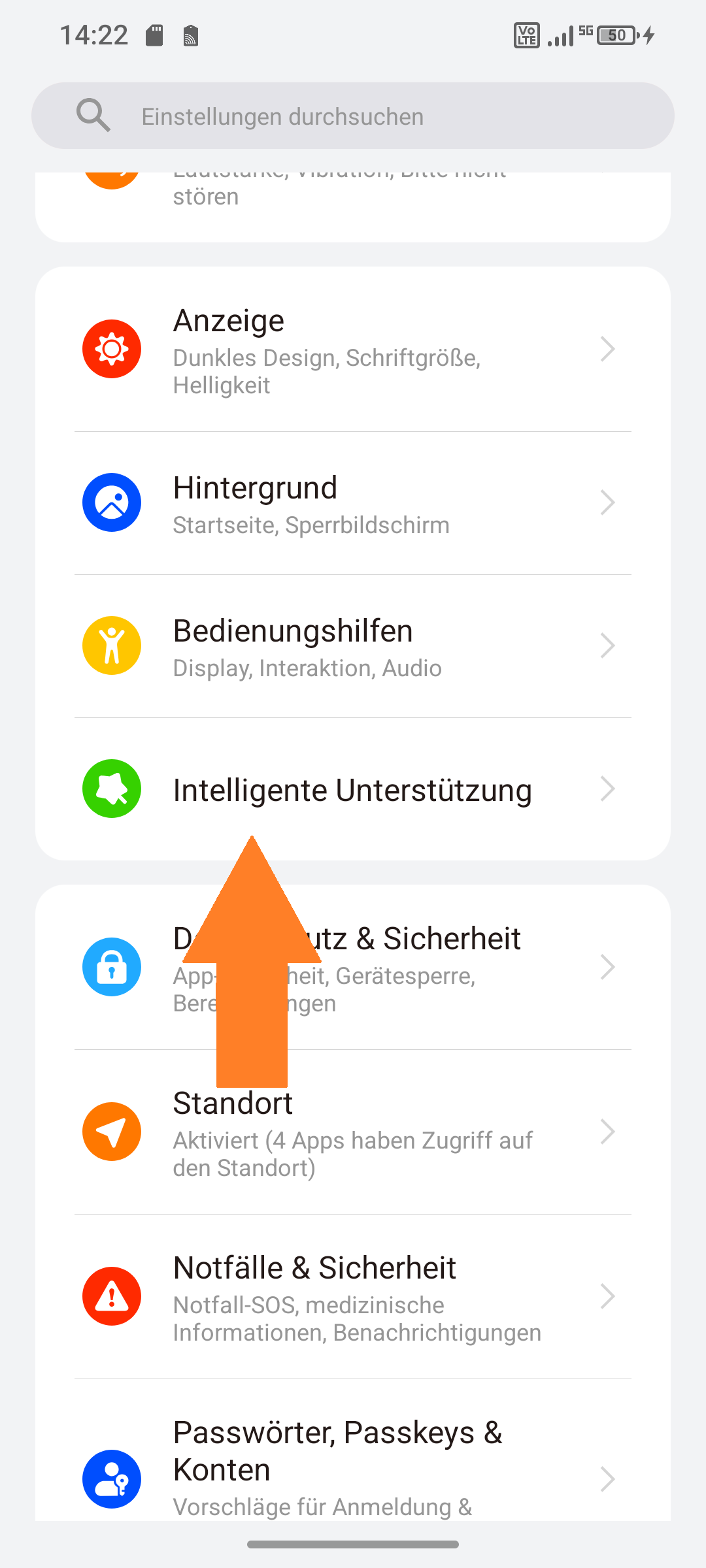 |
3. ,,Drei Finger Bildschirmfoto" | 3. "Gesten und Bewegungen". | 3. "Drei Finger Bildschirmfoto"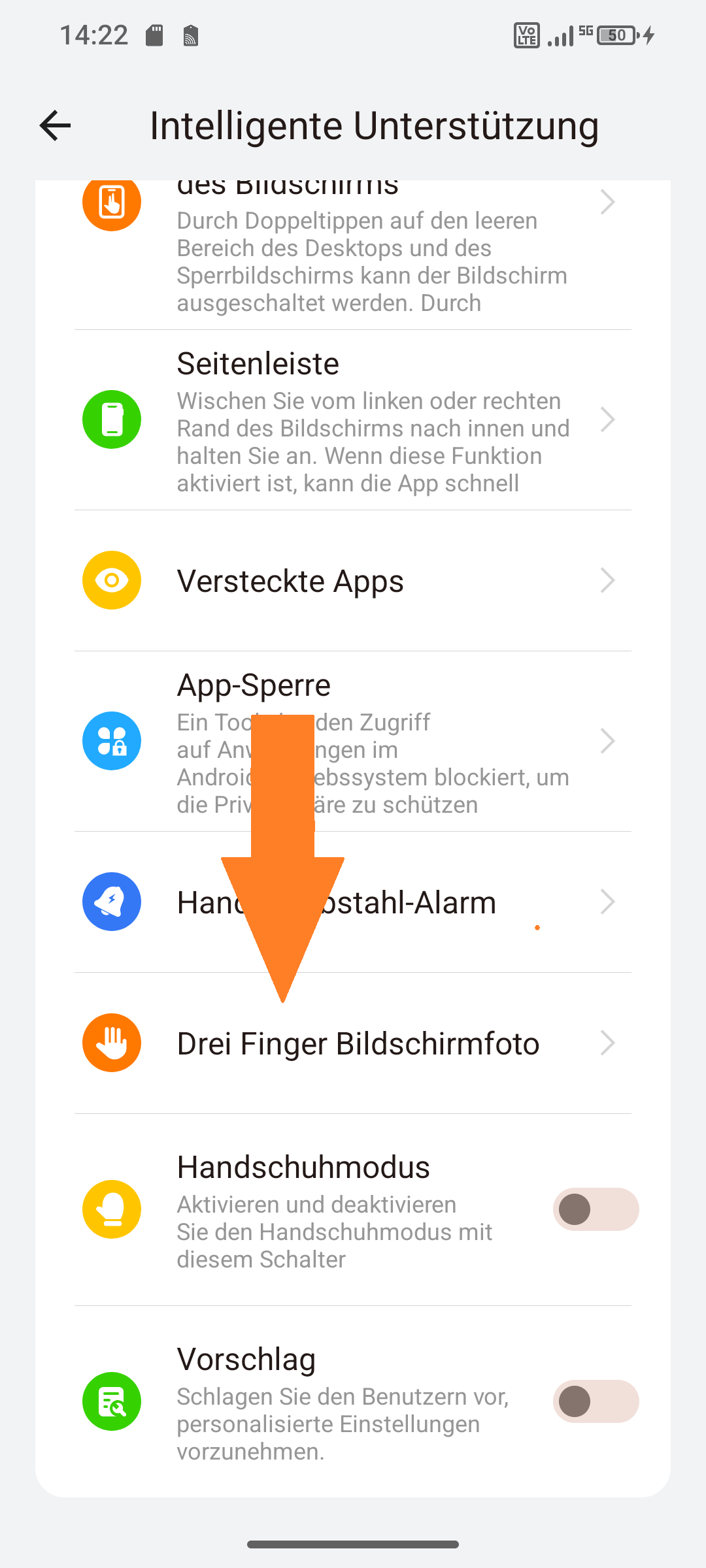 |
4. "Gesamt-Bildschirmfoto". | 4. Hier können Sie ihre Einstellungen machen.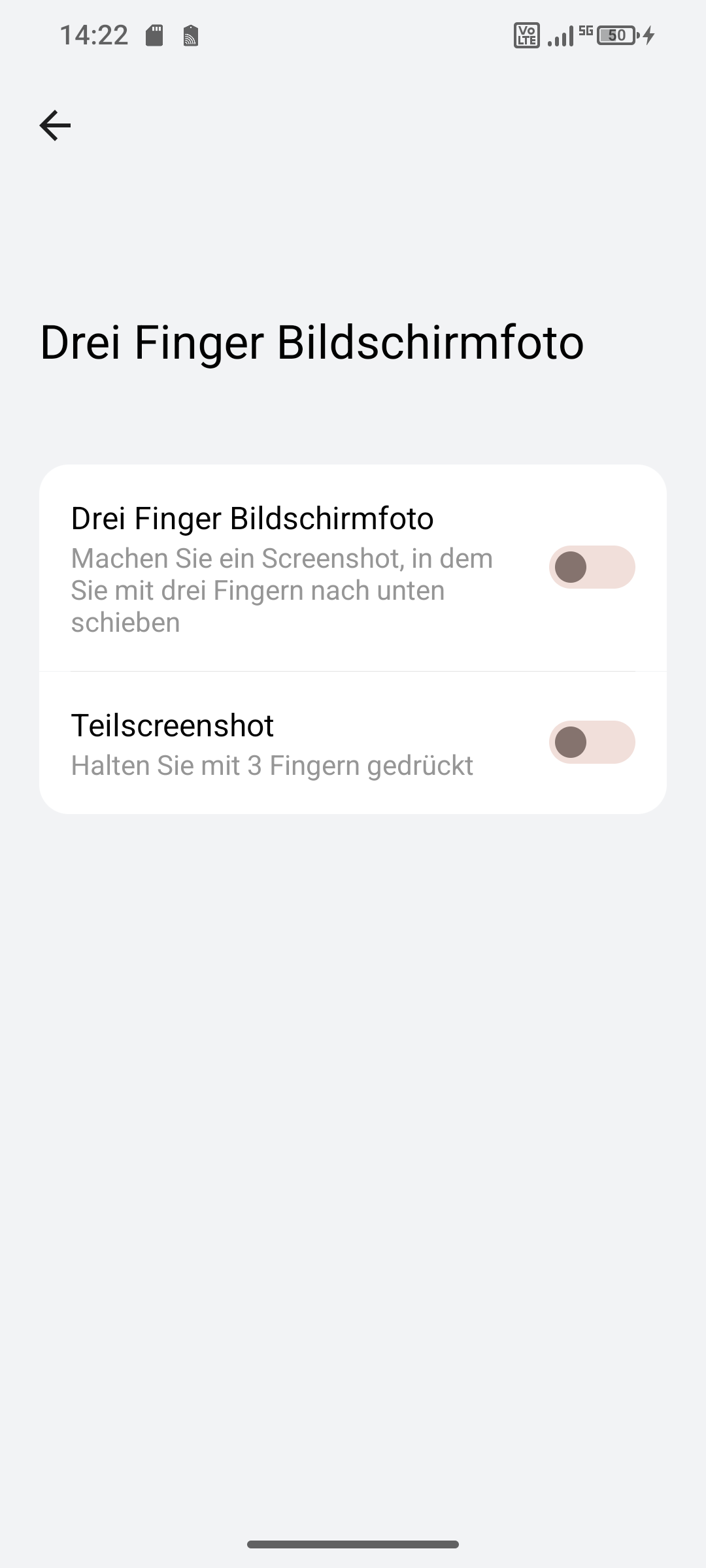 | |
5. Hier können Sie zwischen "Gesamt-Bildschirmfoto" und "Teil-Bildschirmfoto" wählen. |
Super Bildschirmfoto:
Das Super Bildschirmfoto ist eine von Gigaset vorinstallierte App die viele verschiedene Funktionen für die Bildschirmaufnahme bietet.
Wo findet man die Super Bildschirmfoto App:
Android 13/14/15 | ||
1. Wischen Sie 2x vom oberen Displayrand nach unten. | 2. Dort können Sie die Super Bildschirmfoto App öffnen. | 3. Wenn Sie die Super Bildschirmfoto App nicht finden sollten, klicken Sie auf die markierte Schaltfläche. |
4. Halten Sie die ,,Super-Bildschirm" Kachel gedrückt und ziehen Sie diese nach oben. | ||
Funktionen der Super Bildschirmfoto App:
1. Bewegen:
Android 13/14/15 |
| Erklärung: Mit der Bewegen-Funktion können Sie lediglich die Position des Funktionsmenüs ändern. Dieses kann an eine beliebige Stelle auf dem Display platziert werden. |
| 1. Öffnen Sie die Super Bildschirmfoto App. |
2. Tippen Sie auf die ,,Bewegen" Taste und halten Sie diese gedrückt. Anschließend können Sie das Funktionsmenü an eine beliebige Position platzieren. |
2. Spaßiges Beschneiden:
Android 13/14/15 | |
| Erklärung: Hiermit haben Sie die Möglichkeit Ihr Bildschirmfoto individuell zu gestalten. Sie können die eigentlich übliche rechteckige Form des Bildschirmfotos beliebig anpassen. | |
| 1. Öffnen Sie die Super Bildschirmfoto App | |
2. Tippen Sie auf die ,,Spaßiges Beschneiden" Taste | 3. Hier haben Sie verschiedene Funktionen, um ein Bildschirmfoto mit beliebiger Form zu erstellen. |
3. Bildschirmfoto:
Android 13/14/15 | ||
| Erklärung: Hiermit haben Sie die Möglichkeit ein normales Bildschirmfoto und zusätzlich ein langes Bildschirmfoto von einer Internetseite zu erstellen. | ||
| 1. Öffnen Sie die Super Bildschirmfoto App | ||
2. Tippen Sie auf die ,,Bildschirmfoto" Taste | 3. Tippen Sie auf die markierte Schaltfläche | 4. Hier können Sie den Bereich für den Screenshot auswählen, bearbeiten und letztendlich speichern. |
4. Bildschirmaufzeichnung
Android 13 | Android 14/15 |
| Erklärung: Hier haben Sie die Möglichkeit ein Video von Ihrem Bildschirm aufzunehmen. | |
1. Tippen Sie auf die ,,Bildschirmaufzeichnung" Taste. | 1. Tippen Sie auf die ,,Bildschirmaufzeichnung" Taste. |
2. Tippen Sie auf die markierte Schaltfläche, um die Aufnahme zu starten. | 2. Aktivieren/Deaktivieren Sie die Funktionen nach Ihrem belieben und gehen dann auf "Starten". |
3. Wenn Sie die Aufnahme beenden wollen, tippen Sie auf die markierten Schaltflächen.  | 3. Wenn Sie die Aufnahme beenden wollen, wischen Sie zweimal nach unten und gehen auf "Anhalten". |
War dieser Artikel hilfreich?
Das ist großartig!
Vielen Dank für das Feedback
Leider konnten wir nicht helfen
Vielen Dank für das Feedback
Feedback gesendet
Wir wissen Ihre Bemühungen zu schätzen und werden versuchen, den Artikel zu korrigieren